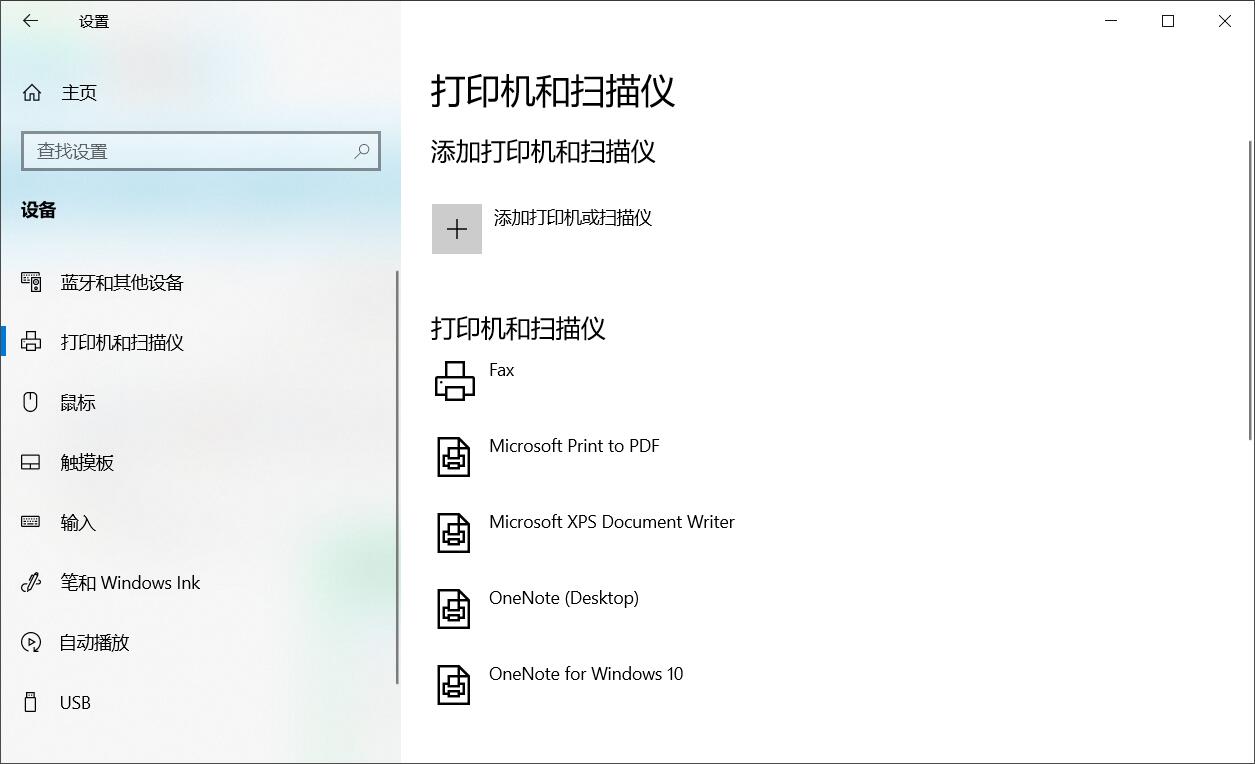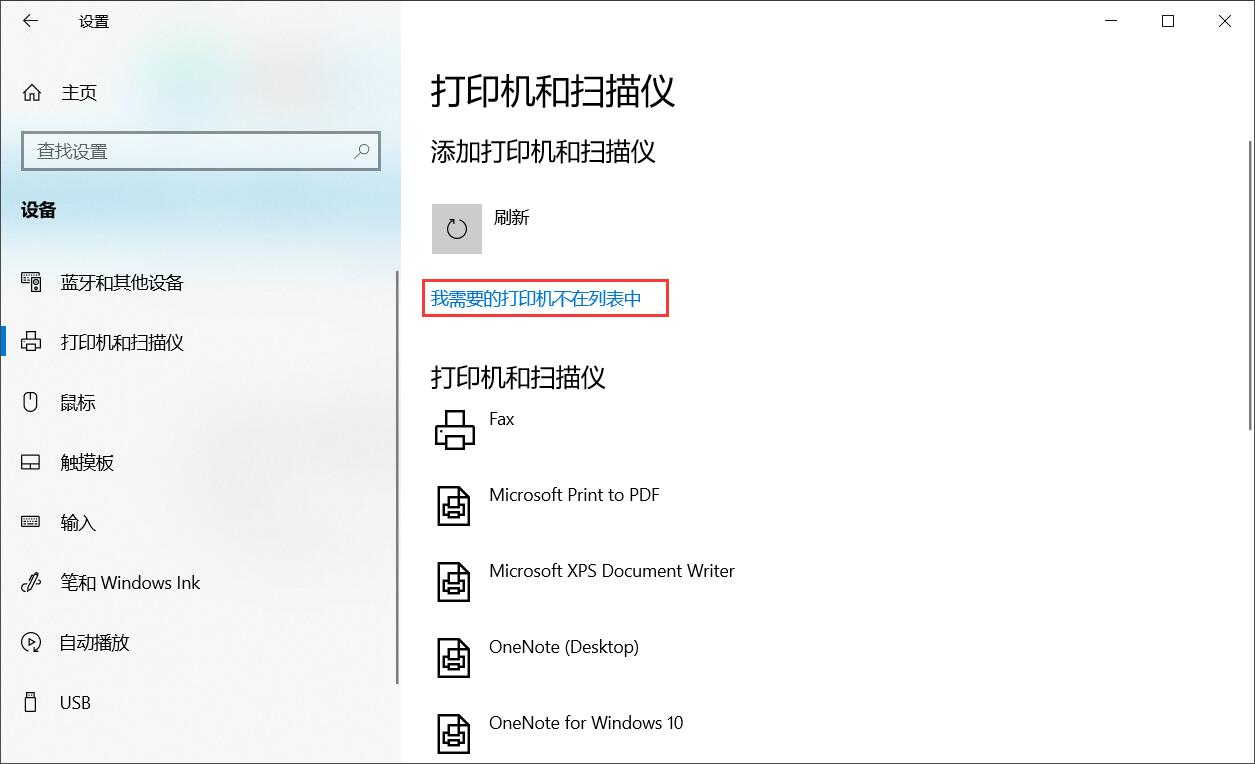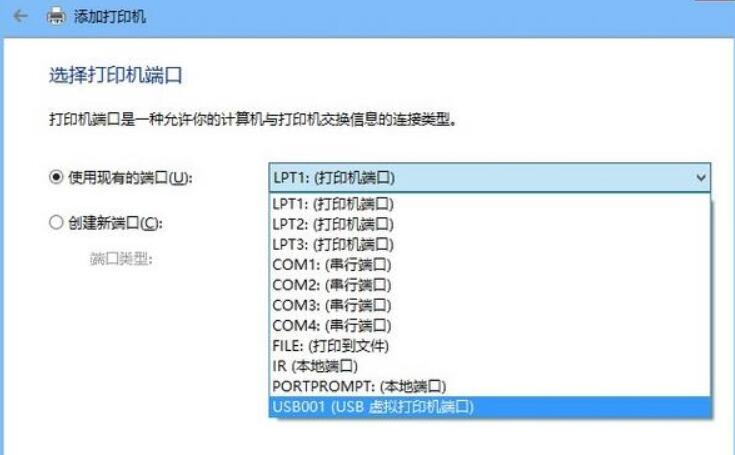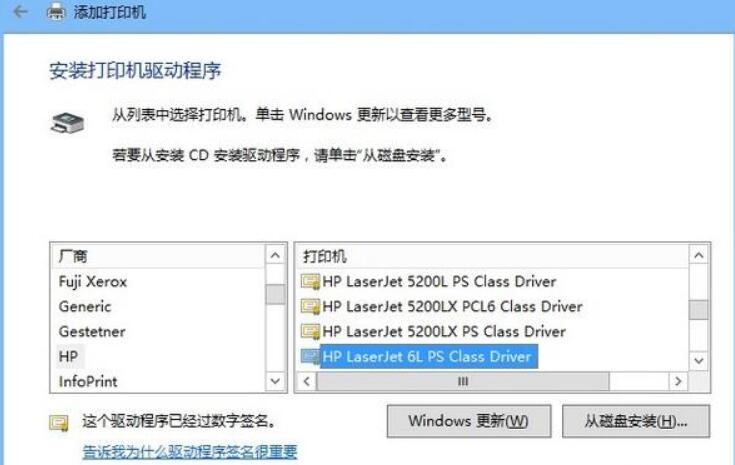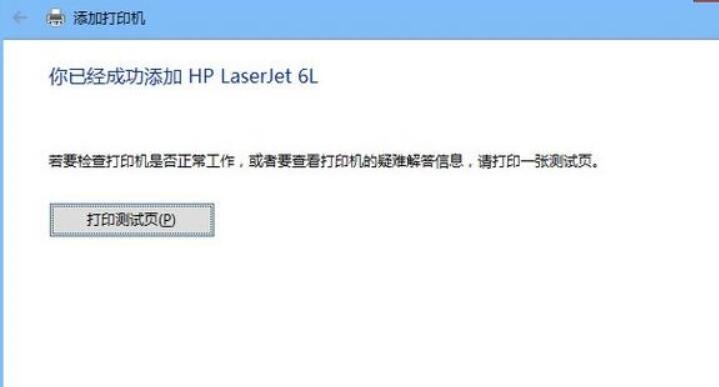电脑无法连接hp打印机,驱动安装无效解决办法
在给一台型号为:hp LaserJet Pro M104a安装完驱动后,电脑始终无法连接这台hp打印机,提示找不到设备,进入设备管理器中会发现在其他设备中有 HP LEDM、HP LEDM、HPSCAN、IPP Printer等出现感叹号的设备,尝试更新这几个驱动会有数据无效的提示。打印机是通过USB连接的,电脑操作系统win10 x64家庭版。
说明电脑已经能够发现这台hp打印机,但由于某种错误导致无法正确识别。对于这样的错误,通常在事件查看器中能够查到相关的错误日志。
打开事件查看器,经筛选排查,会发现有一个0x80004005的错误信息。其内容为:
Devnode "USBPRINT\HPHP_LASERJET_M101-M106\7&1BA69204&0&USB001"的驱动程序安装失败,结果=0x80004005
该错误信息是解决这个问题的关键,通过网上查找资料找到了问题的原因,原来是打印机太老,驱动不兼容导致的。
所以,需要使用老版本的驱动进行安装,但打印机驱动光盘早已不知所踪,网上想要找到适合的打印机驱动也很麻烦。还好在win10系统中有对老的打印机驱动集成,下面IT技术资料分享网小编就给大家介绍一下更新流程。
1. 首先打开“设置”-点击“设备”进入到蓝牙、打印机、鼠标的设置界面,在左侧点击“打印机和扫描仪”。
2. 点击添加打印机或扫描仪,此时肯定是找不到打印机的,不用管,等出现“我需要的打印机不在列表中”,点击链接。
3.进入到添加打印机的弹窗操作流程。勾选最后一项“通过手动设置添加本地打印机或网络打印机(O)”
因当时修打印机时未及时截图,以下配图来源于网络。
4. 在选择打印机端口界面中,选择“使用现有的端口”,在下拉列表中选择类似于如图所示的带有“USB001”字样的端口(注意不同电脑显示的位置端口号可能不一样)
5. 最后在windows系统提供的自带驱动列表中找到HP_LASERJET_M101-M106的驱动进行安装,解决问题。(这里是示例,在左侧选择HP厂商,在右侧找到对应的打印机驱动,图中HP LaserJet 6L PS Class Driver,本文是HP_LASERJET_M101-M106的驱动,在选择时需要注意)
安装成功后就可以正常打印了,老古董打印机再次起飞。(这里是示例,当出现类似的这个界面时,说明驱动安装成功了)
如果通过上述方法仍旧解决不了,你可以联系小编QQ:1539995615 为你解决。
| 上一篇: win10系统任务栏卡死,桌面右键点击没反应解决办法 | 下一篇: win10系统u盘安装详细图文教程 |